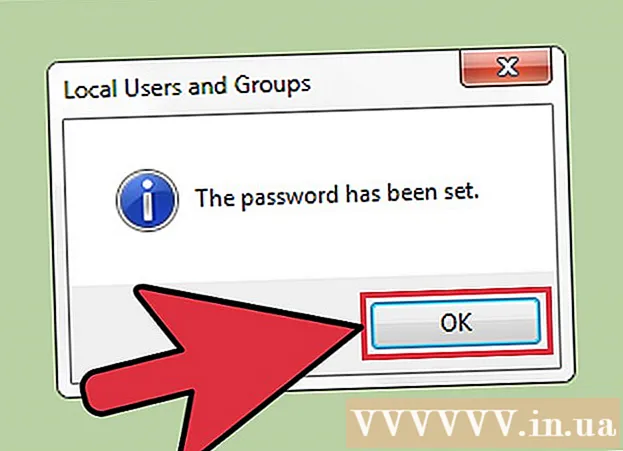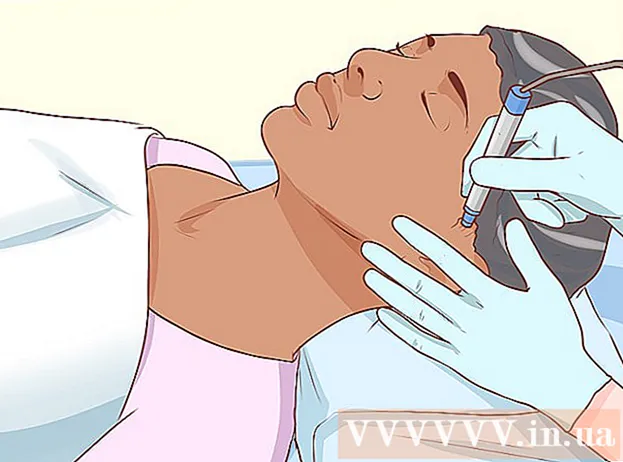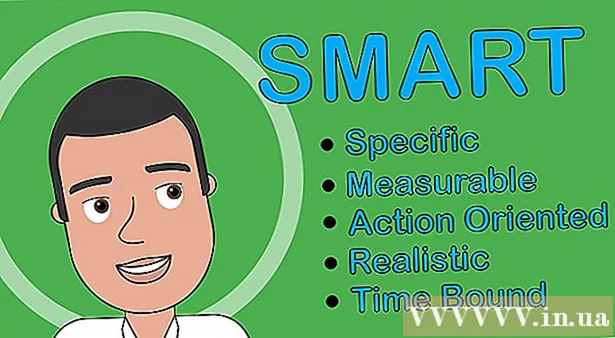Forfatter:
Roger Morrison
Oprettelsesdato:
22 September 2021
Opdateringsdato:
21 Juni 2024

Indhold
De fleste moderne Android-enheder er i stand til at bruge emoji. Hvis din enhed ikke understøtter emoji, kan du bruge Google-tastaturet til hurtigt at føje emoji til dine beskeder.
At træde
Metode 1 af 2: Brug af enhedens tastatur
 Åbn en app, der bruger tastaturet. På de fleste Android-enheder kan du vælge emoji med standardtastaturet, især hvis du har købt din Android-enhed i de sidste par år.Åbn en app, der får dit tastatur til at vises, f.eks. Din sms-app.
Åbn en app, der bruger tastaturet. På de fleste Android-enheder kan du vælge emoji med standardtastaturet, især hvis du har købt din Android-enhed i de sidste par år.Åbn en app, der får dit tastatur til at vises, f.eks. Din sms-app.  Tryk på smiley-knappen. Denne knap kan findes til venstre eller højre for mellemrumstasten. Du bliver muligvis nødt til at trykke på en knap med en mikrofon eller gear på den for at se denne knap. Bemærk, at layoutet på dit tastatur kan se anderledes ud i forskellige apps.
Tryk på smiley-knappen. Denne knap kan findes til venstre eller højre for mellemrumstasten. Du bliver muligvis nødt til at trykke på en knap med en mikrofon eller gear på den for at se denne knap. Bemærk, at layoutet på dit tastatur kan se anderledes ud i forskellige apps. - Hvis du ikke har en smiley-knap, skal du gå til den næste metode.
 Hvis du ikke kan se en smiley-knap, skal du trykke på knappen med en klode på. Hvis du har en knap med en klode i stedet for en smiley-knap, skal du trykke på den, indtil emoji-tastaturet vises.
Hvis du ikke kan se en smiley-knap, skal du trykke på knappen med en klode på. Hvis du har en knap med en klode i stedet for en smiley-knap, skal du trykke på den, indtil emoji-tastaturet vises.  Stryg til venstre og højre for at se de forskellige emoji. Der er mange emojier at vælge imellem, og du kan se de forskellige tegn ved at stryge fra højre til venstre.
Stryg til venstre og højre for at se de forskellige emoji. Der er mange emojier at vælge imellem, og du kan se de forskellige tegn ved at stryge fra højre til venstre.  Tryk på en emoji for at tilføje den. Når du trykker på en emoji, indsættes den i tekstfeltet, ligesom et normalt tegn.
Tryk på en emoji for at tilføje den. Når du trykker på en emoji, indsættes den i tekstfeltet, ligesom et normalt tegn.  Tryk på kategorierne for hurtigt at se andre emoji. Når emoji-tastaturet er aktivt, vil du se forskellige kategorier øverst eller nederst på tastaturet, som er angivet med symboler. Tryk på en kategori for at se den.
Tryk på kategorierne for hurtigt at se andre emoji. Når emoji-tastaturet er aktivt, vil du se forskellige kategorier øverst eller nederst på tastaturet, som er angivet med symboler. Tryk på en kategori for at se den.  Berør og hold bestemt emoji for at ændre hudfarve. Denne mulighed er kun tilgængelig på enheder med Android 6.0.1 eller nyere. Med denne opdatering kan du holde fingeren på de fleste menneskelige emoji for at vælge en anden hudfarve.
Berør og hold bestemt emoji for at ændre hudfarve. Denne mulighed er kun tilgængelig på enheder med Android 6.0.1 eller nyere. Med denne opdatering kan du holde fingeren på de fleste menneskelige emoji for at vælge en anden hudfarve. - I skrivende stund (november 2016) er denne funktion stadig ikke tilgængelig på Samsung-enheder, medmindre du bruger Google-tastaturet (se den næste metode).
 Tryk på "ABC" for at vende tilbage til det almindelige tastatur. Du kan finde denne knap i nederste venstre eller højre hjørne. Du vil nu se de normale taster igen.
Tryk på "ABC" for at vende tilbage til det almindelige tastatur. Du kan finde denne knap i nederste venstre eller højre hjørne. Du vil nu se de normale taster igen.
Metode 2 af 2: Brug af Google-tastaturet
 Download og installer Google-tastaturet. Hvis du har svært ved at finde emoji på enhedens tastatur, kan du bruge Google-tastaturet til hurtigt at vælge dem.
Download og installer Google-tastaturet. Hvis du har svært ved at finde emoji på enhedens tastatur, kan du bruge Google-tastaturet til hurtigt at vælge dem. - Åbn Google Play Butik på din enhed.
- Søg efter "Google Keyboard".
- Tryk på "Installer" ud for indstillingen "Google Keyboard".
 Åbn appen Indstillinger på din enhed. Når tastaturet er installeret, skal du indstille det til at åbne, når du begynder at skrive.
Åbn appen Indstillinger på din enhed. Når tastaturet er installeret, skal du indstille det til at åbne, når du begynder at skrive.  Vælg "Sprog og input". Du vil nu se alle de tastaturer, du har installeret.
Vælg "Sprog og input". Du vil nu se alle de tastaturer, du har installeret.  Øverst på listen skal du trykke på "Standard". Dette giver dig mulighed for at indstille standardtastaturet til din enhed.
Øverst på listen skal du trykke på "Standard". Dette giver dig mulighed for at indstille standardtastaturet til din enhed.  Vælg "Google-tastatur". Google-tastaturet vises nu automatisk, når du begynder at skrive.
Vælg "Google-tastatur". Google-tastaturet vises nu automatisk, når du begynder at skrive.  Åbn en app, der åbner dit tastatur. Når du har indstillet Google-tastaturet som standardtastatur, kan du teste tastaturet i en app, der giver dig mulighed for at skrive. Prøv din beskedapp eller en tekstapp som Google Drev.
Åbn en app, der åbner dit tastatur. Når du har indstillet Google-tastaturet som standardtastatur, kan du teste tastaturet i en app, der giver dig mulighed for at skrive. Prøv din beskedapp eller en tekstapp som Google Drev.  Tryk på smiley-knappen for at åbne emoji-tastaturet. Du kan finde denne knap i nederste højre hjørne. Du skal muligvis først trykke på symbolknappen i nederste venstre hjørne og derefter på smileyknappen til højre for mellemrumstasten. Du kan også holde enter-tasten nede og derefter trykke på smiley-knappen.
Tryk på smiley-knappen for at åbne emoji-tastaturet. Du kan finde denne knap i nederste højre hjørne. Du skal muligvis først trykke på symbolknappen i nederste venstre hjørne og derefter på smileyknappen til højre for mellemrumstasten. Du kan også holde enter-tasten nede og derefter trykke på smiley-knappen. - Tastaturlayoutet afhænger af, hvilken app du bruger. For eksempel viser din sms-app smiley-knappen på selve tastaturet, mens du i Google Drev først skal trykke på symbolknappen.
 Tryk på den emoji, du vil indsætte. Du kan stryge fra højre til venstre for at se flere emoji. Med hver større opdatering til Android føjes ny emoji til listen over tilgængelige tegn.
Tryk på den emoji, du vil indsætte. Du kan stryge fra højre til venstre for at se flere emoji. Med hver større opdatering til Android føjes ny emoji til listen over tilgængelige tegn. - Du kan trykke på kategorierne øverst på tastaturet for hurtigt at se andre typer emoji.
 Berør og hold bestemt emoji for at vælge en anden hudfarve. På nyere enheder kan du vælge en anden hudfarve til nogle af de menneskelige emoji. Berør og hold emoji'en, træk derefter fingeren hen over skærmen for at vælge den hudtone, du vil bruge. Dette fungerer ikke på almindelig emoji eller på ældre enheder.
Berør og hold bestemt emoji for at vælge en anden hudfarve. På nyere enheder kan du vælge en anden hudfarve til nogle af de menneskelige emoji. Berør og hold emoji'en, træk derefter fingeren hen over skærmen for at vælge den hudtone, du vil bruge. Dette fungerer ikke på almindelig emoji eller på ældre enheder.  Tryk på ABC-knappen for at vende tilbage til det almindelige tastatur. Med dette kan du indtaste normale tegn igen.
Tryk på ABC-knappen for at vende tilbage til det almindelige tastatur. Med dette kan du indtaste normale tegn igen.
Tips
- For at få mere emoji til din Android-enhed skal du kontrollere, om der er opdateringer til enhedens software. Klik her, hvis du vil vide mere.